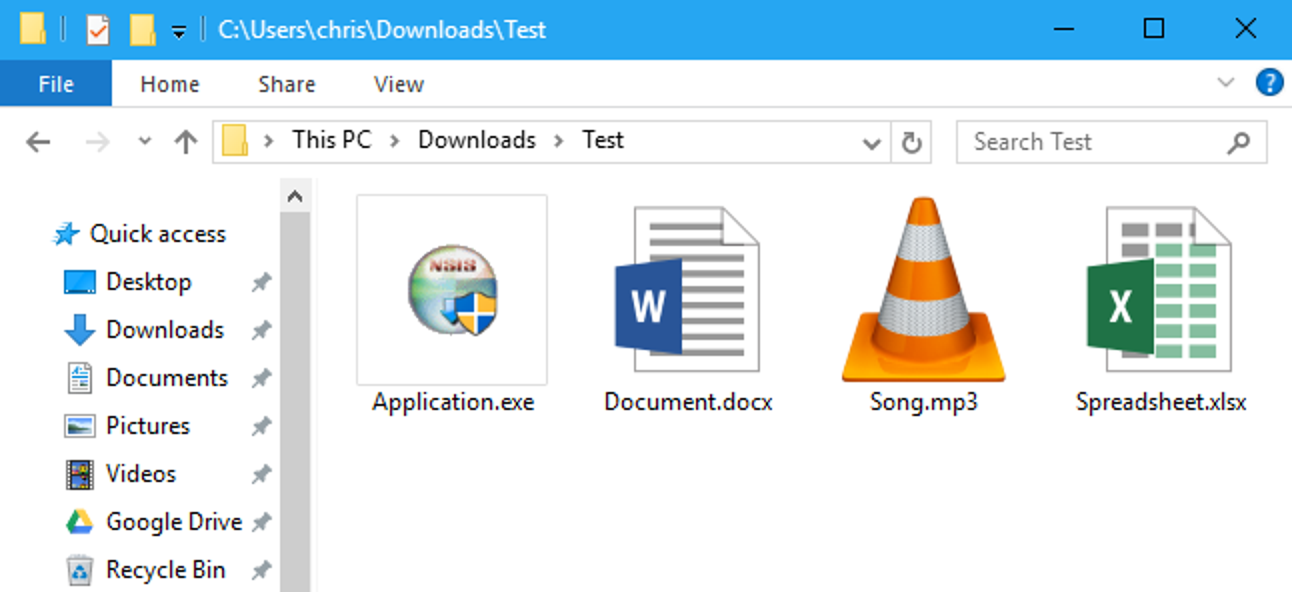Si vous êtes nouveau dans le monde du jeu sur PC, tout cela peut sembler un peu compliqué. Les consoles ne disposent pas de matériel évolutif, de logiciels de bureau exécutés en arrière-plan ou de paramètres graphiques qui doivent être modifiés pour des performances optimales.
Nous vous expliquerons ce que vous devez savoir pour tirer parti de la plate-forme de jeu la plus puissante de la planète et obtenir le meilleur FPS possible, que vous soyez novice dans le jeu sur PC ou que vous souhaitiez simplement un cours de recyclage.
Optimiser votre logiciel
Le logiciel d’une console se met à l’écart chaque fois que vous lancez un jeu, réservant toutes les ressources système possibles pour le jeu seul. Les PC ne sont pas comme ça. Même si vous jouez à un jeu en mode plein écran, le logiciel de votre ordinateur fonctionne toujours en arrière-plan. Téléchargements, pages Web, programmes sur votre bureau ou dans votre barre d’état système – ils fonctionnent toujours derrière votre jeu.
Il devrait être assez facile de déterminer quels programmes ralentiront les choses. Télécharger de gros fichiers avec un client BitTorrent, encoder une vidéo, extraire des fichiers d’une archive – tout cela peut alourdir votre système et ralentir considérablement les choses. Bien sûr, si vous souhaitez extraire toutes les ressources possibles pour un jeu particulièrement exigeant, vous voudrez peut-être fermer toutes les applications non essentielles tout en jouant au jeu.
Pour déterminer quels programmes utilisent beaucoup de ressources, utilisez le Gestionnaire des tâches. Ouvrez le Gestionnaire des tâches (cliquez avec le bouton droit sur votre barre des tâches et sélectionnez Gestionnaire des tâches) et utilisez-le pour voir quelles applications utilisent beaucoup de ressources. Dans la capture d’écran ci-dessous, nous avons une faible utilisation du processeur et de la mémoire physique (RAM). Si l’un ou l’autre était plus élevé, nous voudrions identifier les applications utilisant beaucoup de CPU ou de RAM (cliquez sur la colonne CPU ou Mémoire pour trier la liste des processus par utilisation du CPU ou de la RAM) et les fermer.
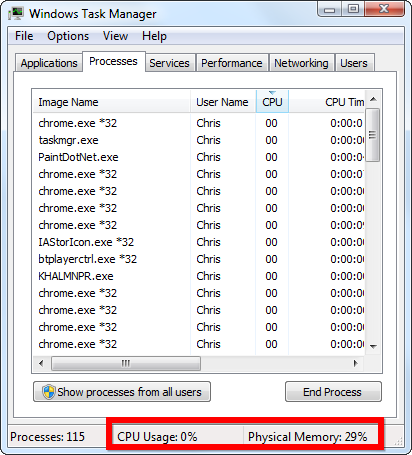
Vous pouvez généralement dire si votre disque dur grince en regardant le voyant du disque dur sur votre ordinateur. S’il clignote beaucoup, quelque chose utilise fortement votre disque dur. La bande passante du réseau est également importante – si un programme sur votre ordinateur utilise fortement votre réseau (comme un client BitTorrent ou tout autre programme de téléchargement de fichiers), cela pourrait prendre un temps précieux d’entrée / sortie sur le disque dur (ralentissant les temps de chargement du jeu) tout en saturant également votre connexion Internet et causant des problèmes dans les jeux en ligne.

Mise à niveau des pilotes graphiques
Les pilotes graphiques sont la colle logicielle qui se trouve entre votre carte graphique et les jeux exécutés sur votre ordinateur. La mise à jour régulière de vos pilotes graphiques NVIDIA ou AMD peut vous aider à améliorer les performances de jeu de votre PC, en particulier lorsqu’il s’agit de jeux plus récents. Certains nouveaux jeux peuvent même refuser de fonctionner si vous avez des pilotes graphiques trop obsolètes.
Lisez notre guide d’identification de votre matériel graphique et de mise à jour de vos pilotes graphiques pour plus d’informations.

Ajuster les paramètres du jeu
Les jeux essaient de sélectionner automatiquement les meilleurs paramètres graphiques pour vous, mais cela ne fonctionne pas toujours correctement. Les jeux plus anciens peuvent ne pas savoir quoi faire lorsqu’ils voient du nouveau matériel et peuvent utiliser par défaut les paramètres les plus bas, tandis que certains jeux peuvent utiliser un paramètre graphique trop élevé et ralentir.
Vous pouvez utiliser les paramètres prédéfinis – de nombreux jeux proposent des paramètres prédéfinis tels que «Low», «Medium», «High» et «Ultra» – mais vous pouvez généralement modifier les paramètres individuels. Par exemple, votre matériel n’est peut-être pas assez performant pour jouer sur Ultra, mais peut facilement gérer High. Dans ce cas, vous pouvez sélectionner Haut, puis augmenter les paramètres graphiques individuels.
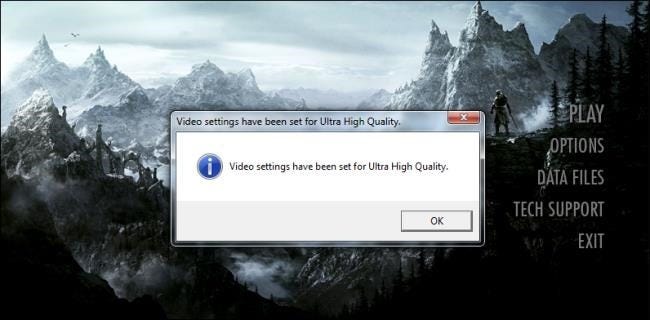
Si vous modifiez suffisamment de jeux, vous commencerez éventuellement à remarquer des types de paramètres similaires dans chacun d’eux – bien que certains jeux aient souvent des options nommées de manière inhabituelle que vous aurez sur Google. Si vous ne pouvez pas exécuter un jeu avec des paramètres graphiques maximum, vous devrez souvent choisir les paramètres à diminuer, et il est utile de savoir ce que font réellement les paramètres. Nous aborderons ici certaines des options les plus courantes afin que vous sachiez exactement ce que font les paramètres et ceux que vous souhaitez modifier.
Différents jeux ont des paramètres différents et différents moteurs de jeu fonctionnent différemment, de sorte que certains paramètres peuvent être plus exigeants dans certains jeux. Certains paramètres sont évidents, comme le « détail de la texture » et le « type d’ombre ». L’activation de textures plus détaillées utilisera plus de mémoire sur votre carte graphique, tandis que la sélection d’ombres plus réalistes augmentera le travail effectué par votre matériel graphique. «Dessiner la distance» augmentera la distance que vous pouvez voir dans le jeu – une distance plus longue signifie que plus d’objets devront être rendus, augmentant le travail effectué par votre matériel graphique et, peut-être, par le processeur.

N’hésitez pas à jouer avec ces paramètres et à voir comment ils affectent vos performances de jeu. Certains paramètres peuvent avoir peu d’impact sur vos performances, tandis que d’autres auront un impact important.
Bien que de nombreux paramètres soient évidents, vous remarquerez également quelques paramètres étrangement nommés dans la plupart des jeux:
- Anti crénelage: L’anticrénelage aide à éliminer les bords irréguliers, à lisser les choses et à les rendre plus réalistes. Différents niveaux d’anti-crénelage sont souvent disponibles – par exemple, il peut y avoir un curseur que vous pouvez régler de 1x à 16x. Plus il y a d’anti-aliasing, plus les visuels seront fluides – mais cela prendra plus de puissance GPU, ce qui peut ralentir les choses. Vous pouvez également voir des références à différents modes d’anti-aliasing, tels que FXAA (anti-aliasing approché rapide) et MSAA (anti-aliasing multi-échantillons).
- Filtrage anisotrope, bilinéaire et trilinéaire: Ces méthodes de filtrage sont toutes des techniques d’amélioration de la qualité de texture perçue dans les jeux.
- Suréchantillonnage: Le suréchantillonnage est une technique d’anti-aliasing qui rend le jeu à une résolution plus élevée que votre écran avant de le réduire à la résolution de votre écran. Cela réduit les bords irréguliers, mais c’est l’option graphique la plus exigeante dans de nombreux jeux.

L’utilisation de la résolution native de votre moniteur est également importante. Si vous utilisez une résolution inférieure dans un jeu, le jeu apparaîtra nettement plus flou. Nous avons expliqué pourquoi l’utilisation de la résolution native d’un moniteur LCD est si importante, alors qu’elle n’était pas importante dans les temps anciens des moniteurs CRT. Bien sûr, il s’agit d’un compromis – la sélection d’une résolution plus élevée nécessitera que votre matériel graphique fasse plus de travail. Vous devrez peut-être choisir entre des paramètres élevés à basse résolution et des paramètres inférieurs à une résolution native plus élevée. Vous pouvez toujours essayer chaque combinaison et voir celle qui vous convient le mieux.

NVIDIA Expérience GeForce est un nouvel outil qui tente de déterminer automatiquement les paramètres idéaux pour le matériel de votre PC. Cela ne fonctionne qu’avec une poignée de jeux, mais c’est un moyen intéressant de choisir de meilleurs paramètres par défaut pour les jeux sans que les joueurs sur PC n’aient à modifier les paramètres eux-mêmes. À l’avenir, un outil comme celui-ci pourrait simplifier les conjectures et peaufiner les paramètres de jeu sur PC.
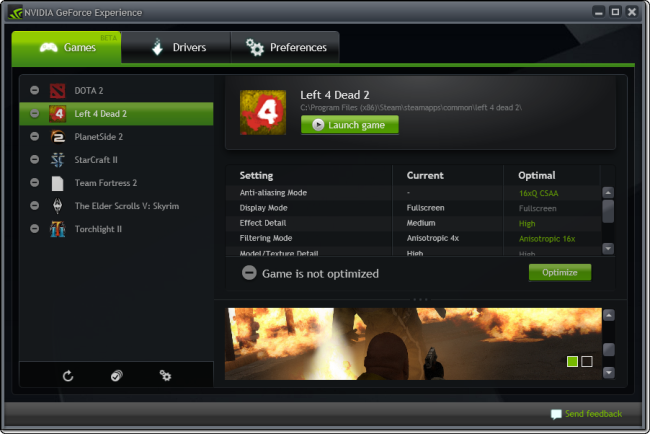
Mise à niveau du matériel
Vous ne pouvez aller jusque-là qu’en peaufinant le logiciel. Si vous voulez vraiment plus de performances, vous devrez éventuellement mettre à niveau le matériel de votre ordinateur. Différents composants font des choses différentes, et le goulot d’étranglement qui ralentit tout dépendra de votre ordinateur.
- Carte graphique / GPU: Votre carte graphique, également appelée GPU (unité de traitement graphique), est la partie la plus cruciale des performances de jeu. Une fois que le jeu est chargé et joué, le rendu graphique 3D du jeu est entièrement effectué sur le GPU. Certains autres travaux, tels que le calcul de la physique du jeu, se produisent également sur votre carte graphique. Si vous souhaitez augmenter la vitesse de rendu graphique et vous donner la possibilité d’augmenter les paramètres de qualité graphique de vos jeux, vous devez mettre à niveau votre carte graphique.
- CPU: Bien que le GPU fasse beaucoup de travail, votre CPU s’occupe du reste. Certains jeux peuvent être «liés au processeur», ce qui signifie que leurs performances sont généralement limitées par votre processeur. Si votre processeur fonctionne généralement à 100% lorsque vous jouez à un jeu et que les jeux semblent être lents, même avec des paramètres graphiques différents, vous pouvez mettre à niveau votre processeur.
- Disque dur: La vitesse et la capacité de votre disque dur sont importantes. Un disque dur de plus grande capacité vous permet d’installer plus de jeux, tandis que la vitesse de votre disque dur détermine les temps de chargement. Lorsque vous chargez un jeu pour la première fois – ou chargez de nouveaux éléments dans un jeu, comme une carte – le temps de chargement dépendra de la vitesse de votre disque dur. La mise à niveau vers un disque SSD peut accélérer considérablement les choses si vous utilisez toujours un disque dur mécanique plus lent. Cependant, les SSD offrent moins de capacité de stockage, c’est donc un compromis.
- RAM: La RAM est la mémoire qui contient les fichiers de jeu une fois qu’ils sont chargés à partir de votre disque dur. Si vous ne disposez pas de suffisamment de RAM, le jeu lira constamment les données de votre disque dur. Plus de RAM garantira qu’une fois les fichiers de jeu chargés à partir de votre disque dur, ils resteront en cache et se chargeront beaucoup plus rapidement la prochaine fois qu’ils en auront besoin. Avoir une bonne quantité de RAM garantit également que vous pouvez retourner sur votre bureau sans attendre, car les applications de bureau resteront présentes dans votre RAM si vous en avez assez. Vous pouvez vérifier votre utilisation totale de RAM dans votre gestionnaire de tâches – si elle est à 100% pendant que vous jouez à un jeu, vous devez probablement installer plus de RAM.

J’espère que vous devriez maintenant avoir une meilleure idée des différents facteurs – les logiciels exécutés sur votre ordinateur, vos pilotes graphiques actuels, les paramètres graphiques par jeu et le matériel de votre ordinateur – qui peuvent être modifiés pour améliorer les performances. Ce n’est pas un monde unique comme les consoles, ce qui est à la fois la force et la faiblesse du jeu sur PC.
Crédit d’image: wlodi sur Flickr, Jean-Etienne Minh-Duy Poirrier sur Flickr